iOS 11에는 여러 가지 놀라운 기능이 포함되어 있으며 Apple은 지난 주 첫 번째 개발자 베타를 출시했습니다. iOS 11의 공식 최종 버전을 기다리고 iOS 11 베타를 다운로드할 수는 없습니다. 그러나 첫 번째 버전, 즉 테스트 소프트웨어는 대부분의 경우 버그와 기타 문제가 많습니다. iOS 11 베타에 문제가 있어서 원래 iOS 10.3.2로 다운그레이드하고 싶은 경우 가능합니까? 가능하다는 사실을 확실하게 알려드릴 수 있습니다!
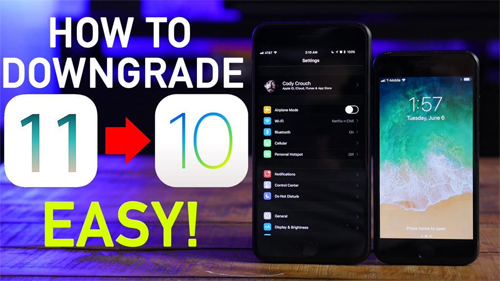
그러나 다운그레이드를 시작하기 전에 고려해야 할 몇 가지 중요한 사항이 있습니다.
1. iOS 11에서 iOS 10으로 다운그레이드하는 경우, iOS 11에서 사용했던 iCloud나 iTunes 백업에서는 복원이 불가능하고, iOS 10 백업에서만 복원이 가능합니다. 물론, 타사 iOS 백업 도구를 사용하여 컴퓨터에서 iPhone을 백업하는 등 자신만의 방법으로 iPad 또는 iPhone을 백업할 수 있습니다.
2. iTunes를 최신 버전으로 업데이트했는지 확인하세요.
3. 다운그레이드 프로세스로 인해 데이터 손실 문제가 발생하는 경우가 많습니다. 따라서 이제 데이터 백업은 매우 중요합니다. iOS 데이터 복구 도구를 사용하여 호환되는 백업에서 복원하거나 iPhone에서 손실된 데이터를 복구할 수 있습니다.
1단계: 먼저 iOS 10.3.2용 펌웨어 파일을 다운로드해야 합니다. 장치 모델에 따라 올바른 펌웨어를 선택하십시오.
2단계: iOS 기기에서 '내 iPhone 찾기' 기능을 비활성화해야 합니다. 그렇게 하려면 설정 > iCloud > 나의 iPhone 찾기로 이동한 다음 나의 iPhone 찾기 스위치를 꺼야 합니다.
3단계: iPhone 또는 iPad를 DFU 모드로 전환합니다. iPhone을 DFU 모드로 전환하는 방법에 대한 가이드는 다음과 같습니다.
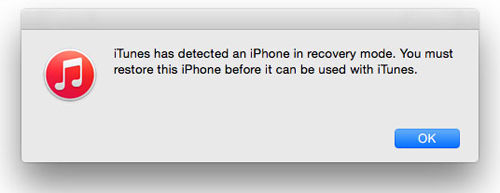
4단계: Mac 에서는 Alt 또는 Option 키( Windows 에서는 Shift 키)를 누른 다음 iPhone 복원...(iPad/iPod touch...) 버튼을 클릭합니다.
5단계: 이전에 다운로드한 iOS 10.3.2용 IPSW 파일을 선택하고 복원 및 업데이트 버튼을 클릭합니다. 계속하려면 화면의 지시를 따르십시오.
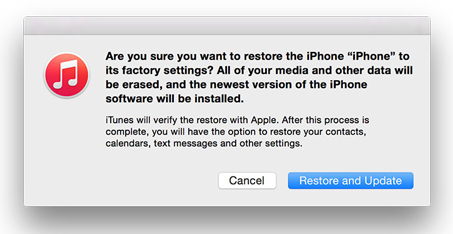
6단계 : iTunes가 소프트웨어를 확인하고 iOS 장비에 설치합니다. 전체 설치에는 약 10분이 소요됩니다.
7단계 : 기기에 흰색 'Hello' 화면이 표시되어야 합니다. 이는 iOS 11 베타에서 iOS 10.3.2로 성공적으로 다운그레이드되었음을 의미합니다. 이제 iTunes, iCloud 또는 컴퓨터에서 iOS 10.3.2 백업을 복원하여 새로 시작할 수 있습니다.
이상은 iOS 11 베타에서 다시 iOS 10.3.2로 다운그레이드하는 방법에 관한 것입니다. 마음이 바뀌어 iOS 11 베타로 다시 업데이트 하려는 경우에도 원하는 대로 업데이트할 수 있습니다.
관련 기사: